防止用户在Windows10中更改自己的密码
在Windows 10中,用户可以随时通过电脑设置、控制面板等方式更改本地帐户密码。但如果频繁更改,很容易忘记密码。如果您与他人共享计算机,您可能不希望其他人更改您的帐户密码,尤其是在您不知情的情况下。因此,在本文中,我们将向您展示如何防止用户在 Windows 10 中更改密码。
如何防止用户在 Windows 10 中更改自己的密码
步骤 1:按Win + X键打开“计算机管理”应用程序,然后选择“计算机管理”。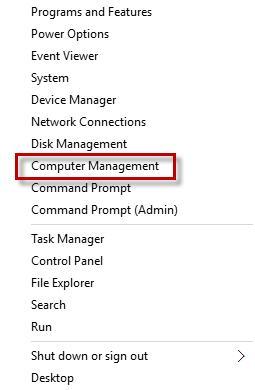
步骤 2:展开“系统工具” > “本地用户和组”,然后选择/突出显示“用户”文件夹。从右侧窗格中,选择要阻止更改密码的用户,右键单击该用户,然后从菜单中选择“属性” 。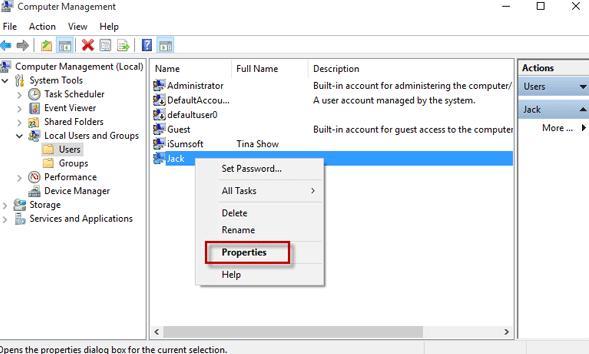
步骤 3:用户属性对话框打开后,选择常规选项卡,选中“用户无法更改密码”复选框,然后单击“应用”,然后单击“确定”。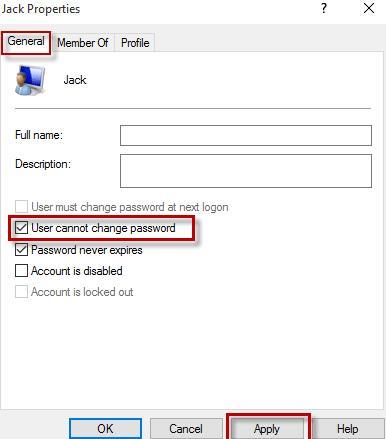
如果您选择的用户是管理员,系统将提示您以下警告。要解决此警告,您可以首先将用户从管理员更改为标准用户,然后应用“用户无法更改密码”选项。完成后,将用户从标准用户更改回管理员。
上述设置将阻止用户通过电脑设置、控制面板或Ctrl +Alt +Del屏幕更改自己的密码。PC 设置中的更改密码按钮呈灰色且不可用。
如果您从控制面板更改用户密码,您将收到消息“ Windows 无法更改密码”。
如果您从Ctrl + Alt + Del屏幕更改用户密码,您将收到“访问被拒绝”消息。
但是,用户仍然可以从计算机管理和命令提示符更改其密码。如果你想防止这种情况,你必须限制对计算机管理的访问并禁用 Windows 10 上的命令提示符。
以上是 防止用户在Windows10中更改自己的密码 的全部内容, 来源链接: utcz.com/dzbk/940705.html






